Пошаговое руководство. Настройка дополнительных таблиц для глобального поиска
Примечание
Действует с 12 октября 2022 г, в качестве порталов для Power Apps используется Power Pages. Дополнительная информация: Microsoft Power Pages теперь доступен для всех (блог)
Скоро мы мигрируем и объединим документацию порталов Power Apps с документацией Power Pages.
Обзор
Вы можете включить дополнительные таблицы для поиска. Для настройки поиска для дополнительных таблиц требуются дополнительные действия, описанные в этой статье. Эти явные шаги настройки гарантируют, что никакие записи не будут случайно доступны с помощью глобального поиска.
Шаги для настройки поиска для дополнительных таблиц
Чтобы настроить поиск для дополнительных таблиц:
Включите поиск дополнительных таблиц впервые, добавив новую настройку Search/EnableAdditionalEntities и установив для нее значение true. Это одноразовый шаг, который позволяет искать все дополнительные готовые и настраиваемые таблицы.
Создайте представление поиска на портале для каждой дополнительной таблицы с необходимыми фильтрами и столбцами, которые должны быть доступны для поиска.
Настройте разрешения для таблиц для каждой дополнительной таблицы с веб-ролью, имеющей как минимум право чтения. Пропустите этот шаг, если у вас уже настроены разрешения на чтение для каждой таблицы.
Создайте страницу сведений о записи для каждой таблицы, чтобы показать сведения о выбранной записи со страницы результатов поиска. Пропустите этот шаг, если вы уже создали отдельную страницу сведений о записи результатов для каждой таблицы.
Создайте маркер сайта с названием
<entitylogicalname>_SearchResultPageдля каждой таблицы со связанной страницей сведений о записи.
Предупреждение
Если вы не создадите страницу сведений о записи или не свяжете страницу сведений о записи с маркером сайта для поиска, вы не сможете выбрать записи дополнительных таблиц на странице результатов поиска для просмотра сведений о записи.
Настройка сайта для дополнительных таблиц
Настройка сайта Search/EnableAdditionalEntities требуется при настройке дополнительных таблиц для поиска.
Важно!
Search/EnableAdditionalEntities явно предназначена для включения поиска в дополнительных таблицах. Основная настройка поиска на сайте Поиск/Enabled должна быть установлена как true при использовании функции поиска.
Вы также можете настроить другие связанные параметры сайта, аналогичные настройке поиска для таблиц по умолчанию. Например, вы можете использовать параметр Search/Filters для настройки дополнительных таблиц и добавления параметра раскрывающегося фильтра к глобальному поиску. Дополнительные сведения: Настройка сайта.
Маркер сайта для страницы сведений о записи
Страница сведений о записи настраивается с помощью Маркер сайта с названием <entitylogicalname>_SearchResultPage.
Например, если логическое имя вашей таблицы nwind_products, маркер сайта будет nwind_products_SearchResultPage. Значение маркера сайта — это страница сведений о записи, которую вы хотите открыть при выборе этого результата поиска. По умолчанию идентификатор записи передается в параметр querystring id на страницу сведений о записи. Дополнительные сведения о добавлении форм на страницу см. Создание страницы.
Важно!
Убедитесь, что ваша страница сведений о записи имеет базовую форму или содержит логику, отображающую сведения о результатах поиска. Например, Шаг 4. Добавьте страницу сведений о записи в следующем пошаговом руководстве.
В следующем пошаговом руководстве подробно объясняется каждый шаг с образцом базы данных и решением для настройки поиска для дополнительных таблиц.
Примечание
- В этом пошаговом руководстве объясняется, как включить поиск для таблицы Продукты для заказа в образце базы данных Northwind, доступном с Microsoft Dataverse. Для получения дополнительной информации о примерах баз данных см. в Установить базу данных и приложения Northwind Traders.
- Вы можете следовать пошаговому руководству с таблицей по вашему выбору, заменив имя таблицы nwind_products логическим именем вашей таблицы.
Шаг 1. Добавить или обновить настройки поиска на сайте
Войдите в Power Apps.
Убедитесь, что вы находитесь в соответствующей среде, где расположен ваш портал.
Выберите Приложения в левой панели навигации и найдите приложение на основе модели Управление порталом .
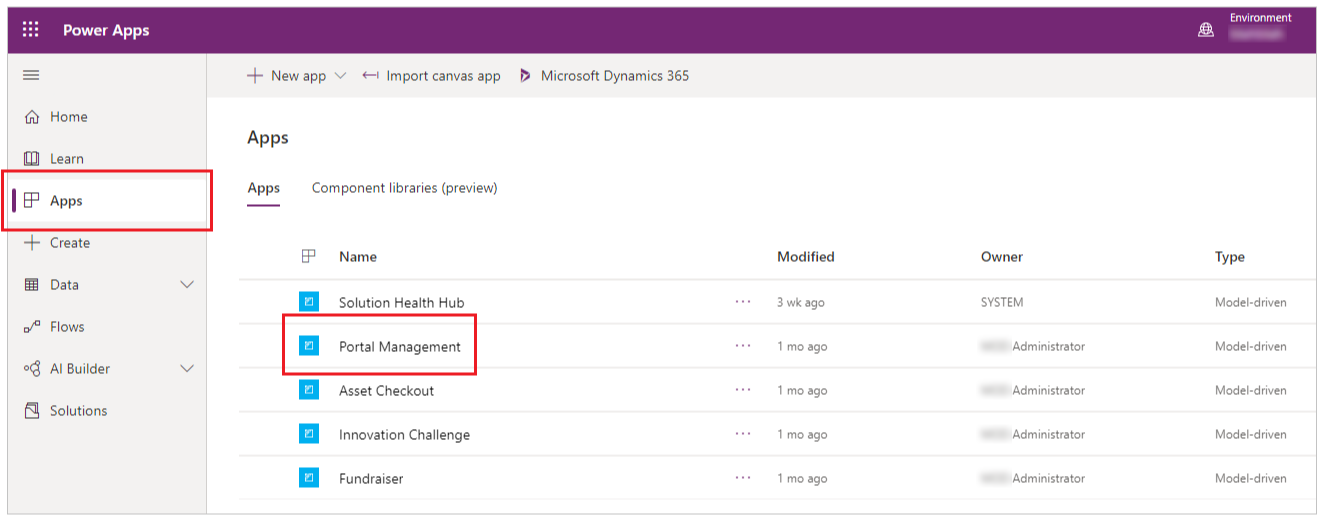
Примечание
Приложение управления порталом может быть названо Порталы Dynamics 365, если вы находитесь в среде, где установлены приложения Dynamics 365.
Откройте приложение Управление порталом, а затем перейдите к Настройки сайта в левой панели навигации.
Создайте новую настройку Поиск/EnableAdditionalEntities и установите ее значение как true.
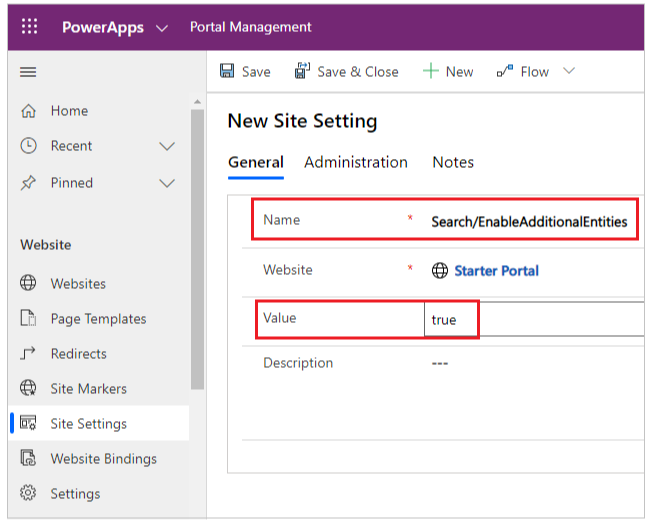
Создайте или обновите настройку поиск/фильтры и добавьте значение Products:nwind_products.

Шаг 2. Создайте или проверьте представление поиска на портале
Примечание
Следующие шаги требуют установки Решение Northwind Traders. Если вы хотите использовать другую таблицу, используйте соответствующее решение или решение по умолчанию.
Перейдите Power Apps и выберите Решения в левой области навигации.
Выберите Northwind Traders.
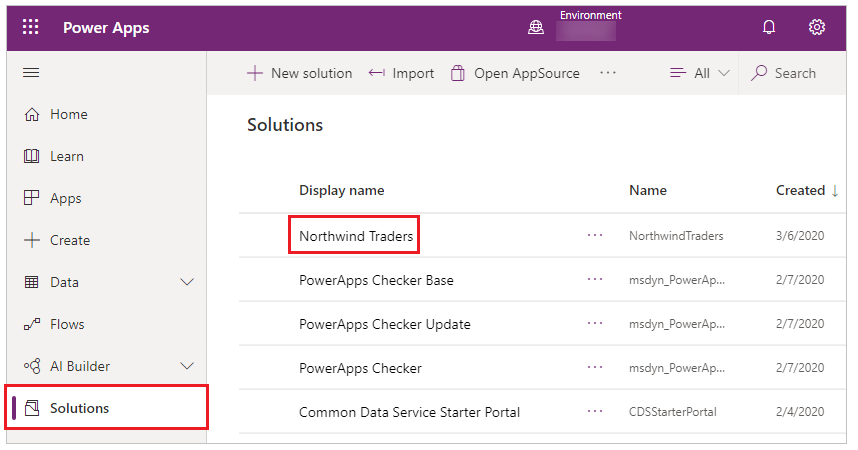
Найдите таблицу Продукт для заказа.
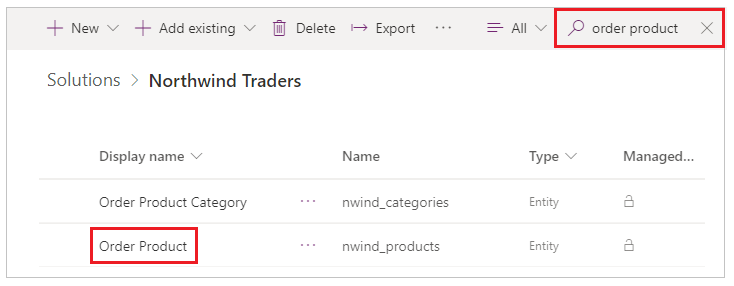
Выберите таблицу Продукт для заказа, затем выберите Представления.
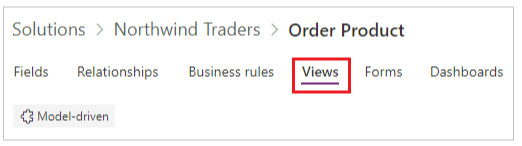
Убедитесь, что Поиск на портале указан в списке представлений.
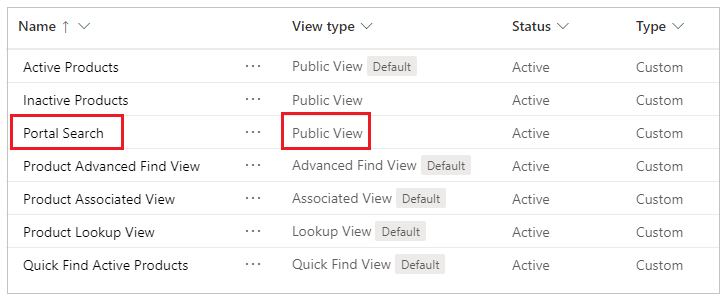
Если представление "Поиск на портале" еще не существует, выберите Добавить представление, введите имя как Поиск на портале, а затем выберите Создать.
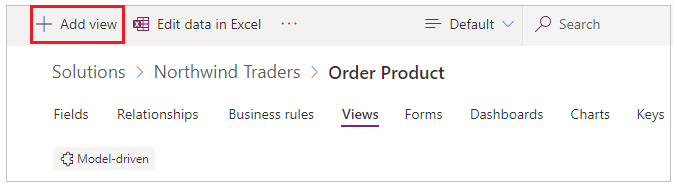
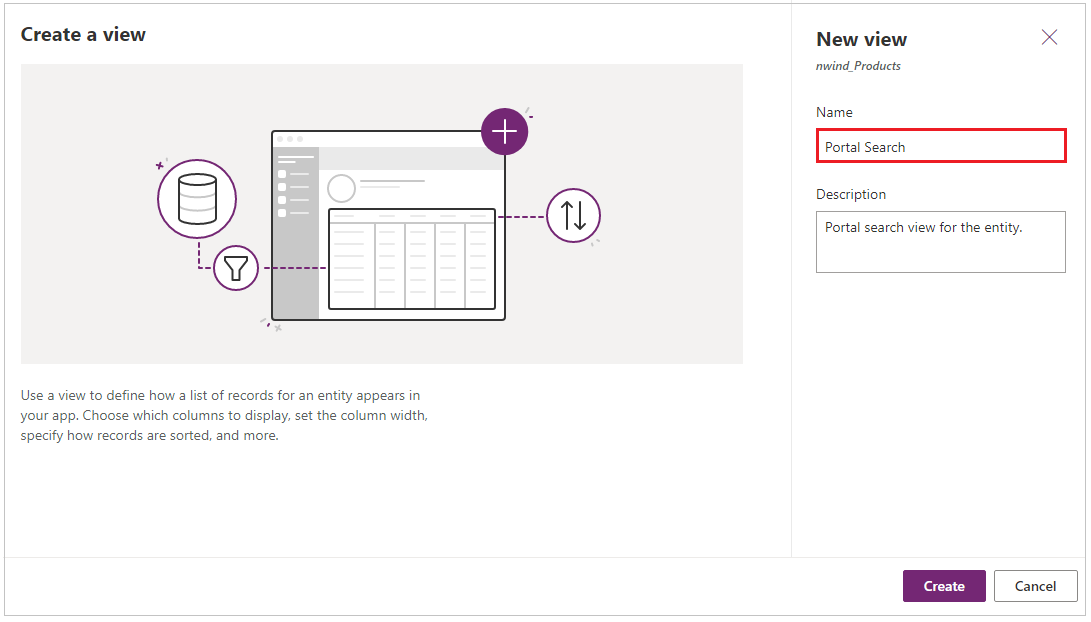
Убедитесь, что соответствующие столбцы добавлены в представление для поиска.
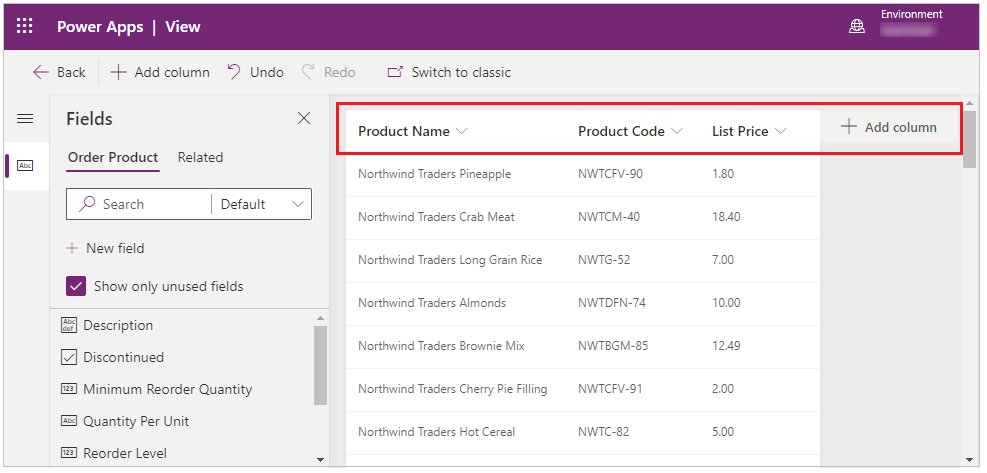
Если вы редактировали представление, обязательно выберите Сохранить, а затем Опубликовать, прежде чем продолжить.
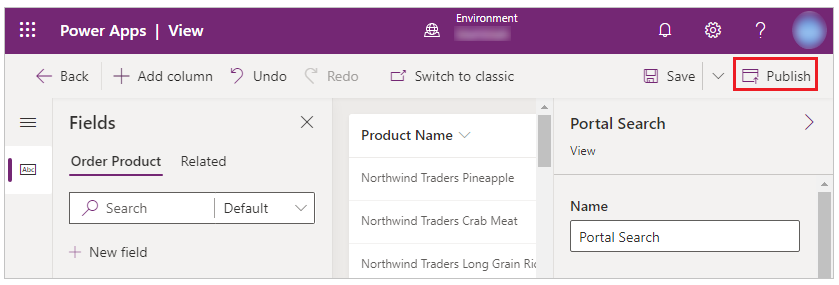
Шаг 3. Создайте разрешения для таблицы
Войдите в Power Apps.
Выберите Приложения в левой панели навигации, затем откройте приложение на основе модели Управление порталом .
Выберите Разрешения таблицы на левой панели навигации.
Выберите Создать.
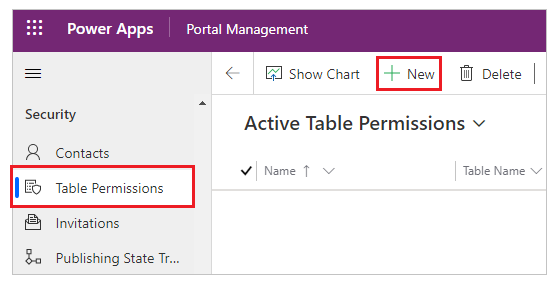
Введите имя как Продукты Northwind чтение все, затем выберите соответствующий Тип доступа и привилегию Чтение.
В этом примере тип доступа Глобальный предоставляется для таблицы nwind_products.
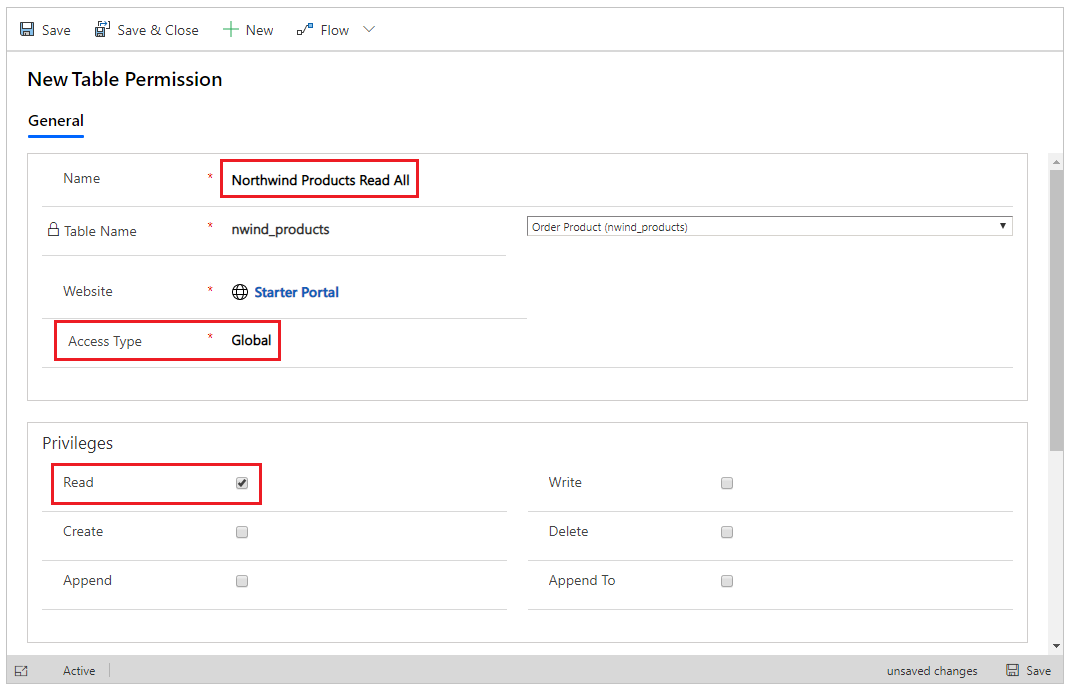
Выберите Сохранить и закрыть.
Выберите и откройте Читать все продукты Northwind.
Прокрутите вниз до раздела Веб-роли, а затем выберите Добавить существующую веб-роль.
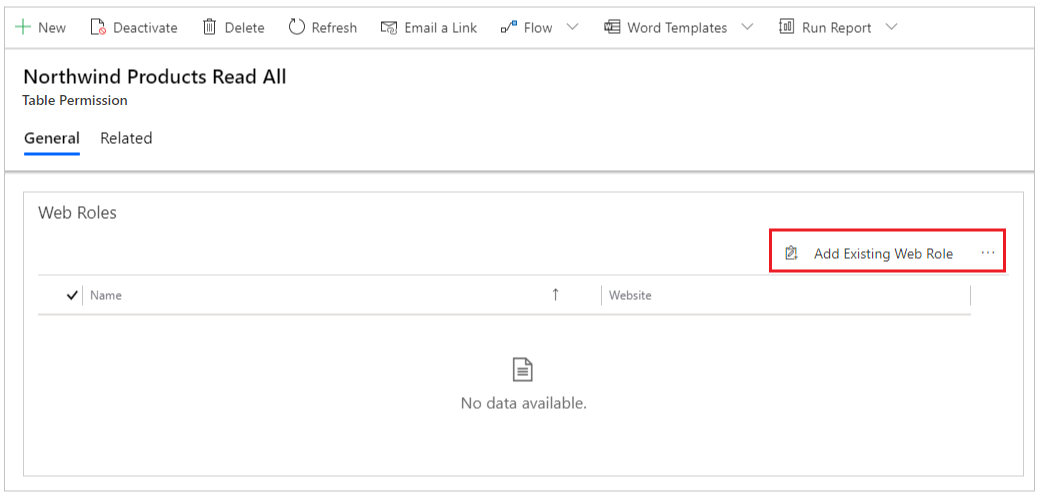
Найдите Пользователи, прошедшие аутентификацию и выберите Добавить:
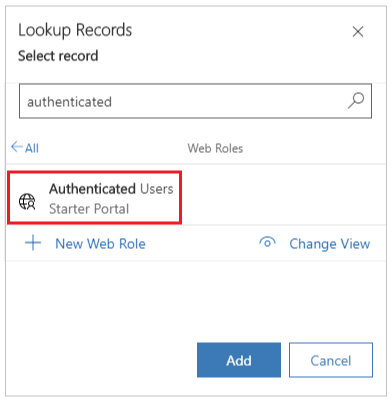
Шаг 4. Добавьте веб-страницу со сведениями о записи
Перейдите Power Apps и выберите Приложения в левой области навигации.
Выберите Дополнительные команды (…) для портала, а затем выберите Изменить, чтобы открыть портал в Power Apps Studio.
Выберите Новая страница в меню в верхнем левом углу, а затем выберите макет Пустой для страницы.
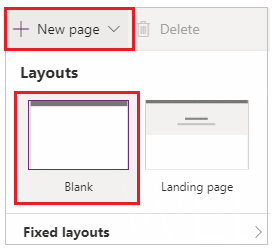
Введите название веб-страницы как Продукты для заказа.
Примечание
Эта страница будет отображаться, когда пользователи выбирают запись на странице результатов поиска для просмотра сведений о выбранной записи.
Выберите Компоненты на левой панели навигации, а затем добавьте компонент Форма на эту веб-страницу.
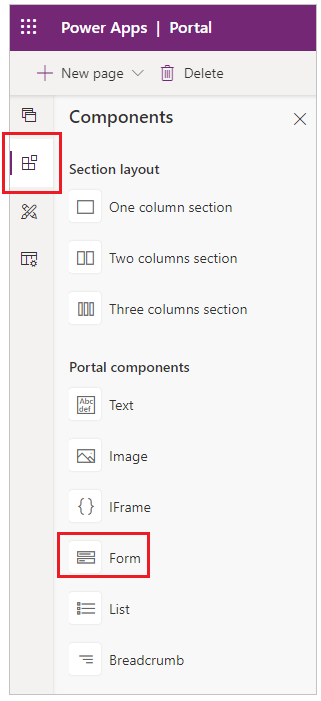
Выберите параметр Использовать существующие в правой части рабочей области, выберите форму Посмотреть продукты для таблицы nwind_products, затем установите Режим на ReadOnly.
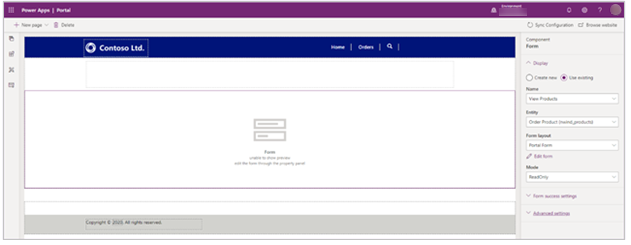
Шаг 5. Добавьте маркер сайта для веб-страницы сведений о записи
Войдите в Power Apps.
Выберите Приложения в левой панели навигации, затем откройте приложение на основе модели Управление порталом .
На панели навигации слева выберите Маркер сайта.
Выберите Создать и затем создайте новый маркер сайта, используя следующие данные:
- Имя: nwind_products_SearchResultPage
- Страница: Продукты на заказ
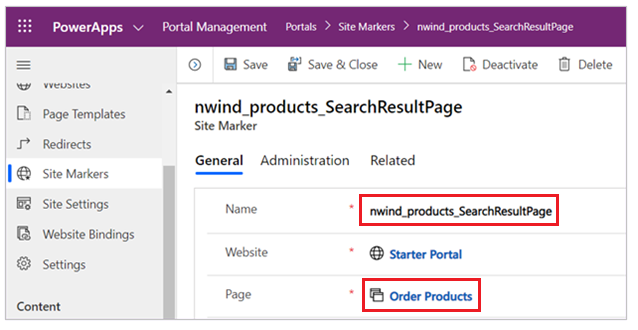
Шаг 6. Перестройка поискового индекса
Просмотрите свой портал, используя учетную запись пользователя, которой назначена веб-роль администратора.
Добавьте URL-адрес в адресную строку с помощью /_services/about, а затем выберите Войти.
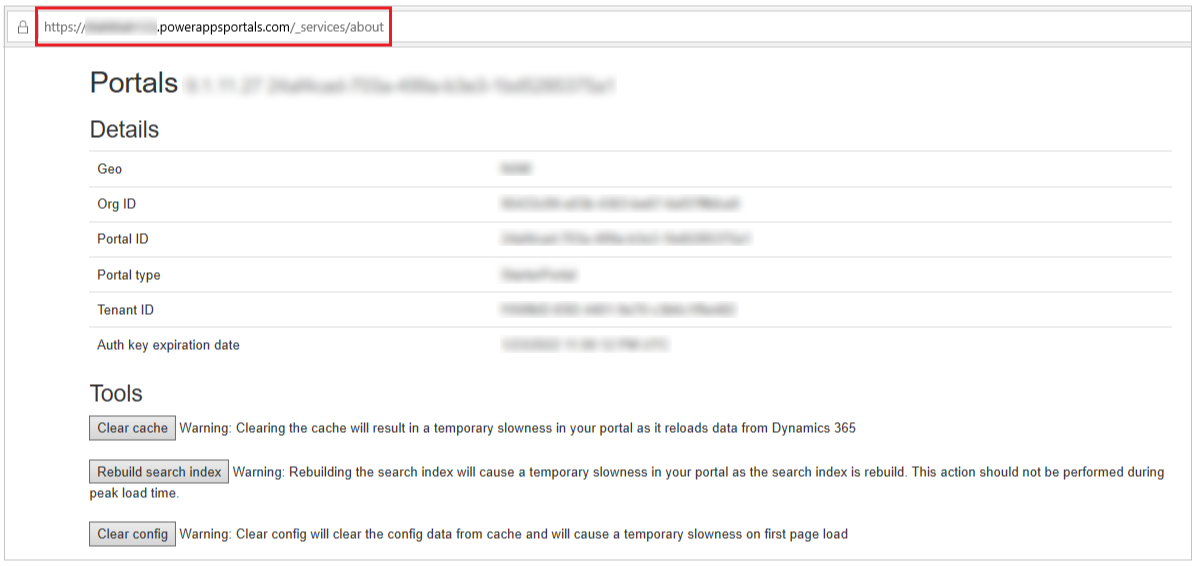
Выберите Очистить кэш.
Очистив кэш, выберите Перестроить индекс поиска.
Шаг 7. Убедитесь, что глобальный поиск работает с настраиваемой таблицей
Перейдите на портал под видом пользователя с веб-ролью Аутентификация выполнена Веб-роль .
Перейдите на панель инструментов поиска или на страницу поиска и найдите известную запись.
Например, используйте ключевое слово для поиска Похлебка из моллюсков Northwind, чтобы получить результаты, связанные с таблицей nwind_products.
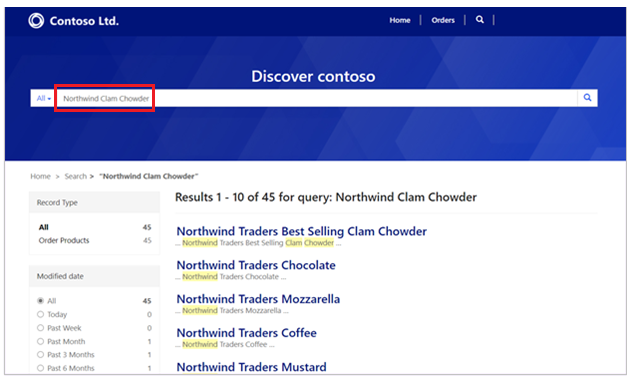
Дальнейшие действия
Удаление таблицы из глобального поиска
См. также
Поиск связанных параметров сайта
Прогрессивный поиск
Примечание
Каковы ваши предпочтения в отношении языка документации? Пройдите краткий опрос (обратите внимание, что этот опрос представлен на английском языке).
Опрос займет около семи минут. Личные данные не собираются (заявление о конфиденциальности).